パソコンを起動したら、画面が真っ暗で何も映らない。でも、電源は入っているし、ファンの音も聞こえる。
一体何が原因なのでしょうか?この記事では、パソコン画面がつかない原因と解決方法について解説していきます。
もくじ
パソコン画面がつかない原因とは?
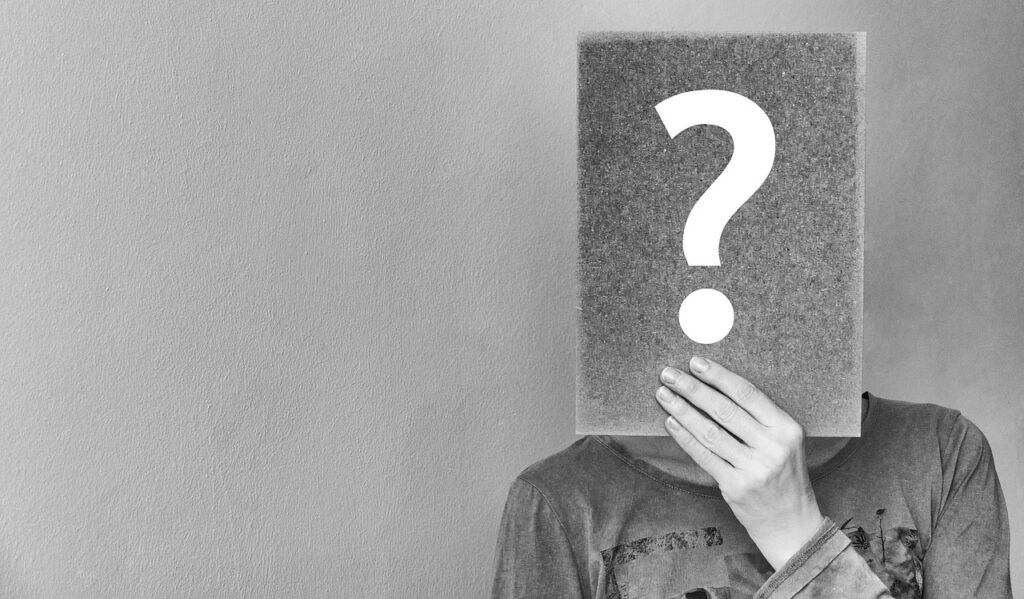
以下のような原因でパソコンの画面がつかない可能性が考えられます。
接続不良や配線の断線
パソコンの部品同士が正しく接続されていなかったり、ケーブルが抜けてしまっている場合、画面が映らなくなることがあります。
特に、モニターとパソコン本体をつなぐVGAやHDMIケーブルが正しく接続されているか、確認する必要があります。
グラフィックカードの故障
グラフィックカードは、パソコンの映像を処理するための重要な部品の一つです。
故障すると、画面が映らなくなることがあります。
グラフィックカードの故障を疑った場合は、別のグラフィックカードで試すか、修理を依頼する必要があります。
ハードディスクの故障
ハードディスクには、パソコンに保存されたデータが記録されています。
故障すると、起動時にエラーが表示されたり、OSが読み込まれなかったりすることがあります。
ハードディスクの故障を疑った場合は、データのバックアップを取ってから修理を依頼することが必要です。
メモリーの故障
メモリーは、パソコンの処理速度を高めるための重要な部品です。故障すると、画面が映らなくなることがあります。
メモリーの故障を疑った場合は、別のメモリーに交換してみたり、修理を依頼する必要があります。
マザーボードの故障
マザーボードは、パソコンの各部品を接続するための基盤の役割を果たす部品です。
マザーボードに故障が生じると、画面が映らなくなることがあります。
マザーボードの故障を疑った場合は、修理を依頼する必要があります。
ソフトウェアの問題
OSやアプリケーションの起動時にエラーが生じた場合、画面が映らなくなることがあります。
ソフトウェアの問題を疑った場合は、OSの再インストールやアプリケーションの再インストール、ウイルススキャン、ドライバの更新などを行うことで、解決することがあります。ただし、OSの再インストールやドライバの更新は、パソコンに十分な知識がない場合は専門家に依頼することが望ましいです。
以上が、「パソコン画面がつかない原因」についての説明です。パソコンが正常に動作しなくなった場合は、まずは上記の原因を確認し、対処することが大切です。また、原因がわからない場合や自分で修理できない場合は、パソコン修理業者に相談することをおすすめします。
自分でできる簡単な対処法

以下が自分で簡単にできる対処方法です。
電源やケーブルの確認
電源やケーブルに異常がないかを確認することが重要です。
パソコンの電源コードやモニターケーブルが正しく接続されているか、電源スイッチが入っているかなどを確認します。
起動時のキー操作を試す
パソコンの電源を入れた後、キーボードに表示される指示に従ってキー操作を試してみます。
たとえば、Windowsの場合はF8キーを押して「セーフモード」で起動してみたり、F12キーで「ブートオプション」画面を表示してみたりすることができます。
BIOS設定の変更
パソコンが正常に起動しない場合は、BIOS設定に問題があることがあります。
この場合、パソコンの電源を入れた直後に、BIOS設定画面を開いて設定を変更してみることができます。
ただし、BIOS設定に関する知識が必要であるため、注意が必要です。
セーフモードでの起動
パソコンを「セーフモード」で起動することで、システムのトラブルが原因で起動しなくなった場合でも起動することができます。
セーフモードは、必要最低限のドライバやサービスだけを起動するモードで、パソコンのトラブルシューティングに役立ちます。
パソコン修理に出すべき場合

パソコン修理に出すべき場合は、以下のような場合です。
自力で解決できない場合
パソコンに問題が発生した場合、自分で問題を特定し、解決することができない場合は、修理業者に相談することが必要です。
特に、パソコンに関する知識が少ない場合や、問題が複雑な場合は、専門家に相談することが重要です。
ハードウェアの故障が疑われる場合
パソコンの故障原因がハードウェアにある場合は、自分で修理することが困難な場合があります。
たとえば、マザーボードの交換や、ハードディスクの修理、グラフィックカードの故障などが該当します。
このような場合は、修理業者に依頼することが必要です。
ハードウェアの故障が疑われる場合
パソコンには、保証期間が設定されています。保証期間内にパソコンに問題が発生した場合は、修理業者に修理を依頼することができます。
ただし、保証期間内でも、故障原因が保証外である場合は、修理費用が発生する場合があります。
データ復旧のために知っておくべきこと

データ復旧のために知っておくべきことは、以下のようなことです。
データの保存場所
データが保存されている場所を把握することが重要です。
例えば、ハードディスク、USBメモリ、SDカード、クラウドストレージなどがあります。
故障した場合、どの保存場所にデータがあるのかを確認する必要があります。
バックアップの取り方
データを定期的にバックアップすることで、故障や誤操作などのトラブルに備えることができます。
バックアップは、外部ハードディスクやクラウドストレージなどに保存することができます。
また、バックアップの取り方には、手動でのバックアップと自動でのバックアップがあります。
データ復旧ソフトの利用
データ復旧ソフトを利用することで、故障したハードディスクや削除されたファイルを復元することができます。ただし、データ復旧ソフトは使い方によっては、データの完全な復旧ができない場合があります。また、故障の原因が物理的な場合は、データ復旧ソフトを利用しても復旧できない場合があります。データ復旧ソフトを利用する場合は、信頼できるものを選ぶことが重要です。
パソコンの画面がつかない状況を予防するためにできること

パソコンの画面がつかない状況を予防するためにできることは、以下のようなことがあります
定期的なメンテナンス
パソコンを定期的にメンテナンスすることで、故障を未然に防ぐことができます。
メンテナンスの方法には、ディスクのクリーンアップ、不要なプログラムのアンインストール、ウイルススキャンなどがあります。
電源の不要な使用を避ける
パソコンは、電源が入っている状態で放置することは避けるべきです。電源が入ったままで長時間放置すると、熱暴走や故障の原因となることがあります。また、電源を落とすときは、正しい手順で電源をオフにするようにしましょう。
ウイルス対策ソフトのインストール
ウイルス感染は、パソコンの故障の原因の1つです。
ウイルス感染を防ぐためには、ウイルス対策ソフトをインストールし、定期的にウイルススキャンを行うようにしましょう。
正しい電源オフ方法の実践
パソコンの電源をオフにするときは、正しい手順で電源を切るようにしましょう。
突然電源を切ると、ハードディスクに保存されているデータが破損することがあります。
正しい手順で電源を切ることで、データの破損を防ぐことができます。
パソコンの画面がつかない!電源は入るけど原因は?解決方法は?【まとめ】
以上、パソコンの画面がつかない原因とその解決方法についてまとめてきました。
もし画面がつかないトラブルに遭遇した場合は、まずは電源や接続部分、デバイスの故障など、簡単なトラブルをチェックしてみましょう。
それでも解決できない場合は、専門家に相談したり修理に出したりすることを検討しましょう。
また、定期的なメンテナンスやバックアップの取り方、正しい電源オフ方法などを実践することで、パソコンのトラブルを予防することも重要です。


